Spotify सबसे लोकप्रिय मुफ्त संगीत स्ट्रीमिंग सेवाओं में से एक है जो लाखों गाने प्रदान करता है जिन्हें आप किसी भी डिवाइस से एक्सेस कर सकते हैं। Spotify डेस्कटॉप ऐप आपको अपने कंप्यूटर पर सीधे संगीत सुनने और गाने डाउनलोड करने की अनुमति देता है।
यदि आप Spotify के लिए नए हैं या Spotify डेस्कटॉप ऐप के माध्यम से नेविगेट करने में समस्या हो रही है, तो इस लेख ने आपको कवर किया है। अपने कंप्यूटर पर ऐप कैसे इंस्टॉल करें, सामग्री के लिए खोज करें, व्यक्तिगत अनुशंसाएं ढूंढें, गाने सहेजें, प्लेलिस्ट बनाएं, संगीत डाउनलोड करें और बहुत कुछ जानने के लिए आगे पढ़ें।
कैसे Spotify डेस्कटॉप ऐप डाउनलोड करें
विंडोज, मैक और लिनक्स उपयोगकर्ताओं के लिए, Spotify ऐप के डेस्कटॉप संस्करण को डाउनलोड और इंस्टॉल करना आसान है। यहाँ आपको क्या करना चाहिए:
- आधिकारिक Spotify डाउनलोड पृष्ठ पर जाएं ।
- अपने ऑपरेटिंग सिस्टम के प्रकार और संस्करण पर क्लिक करें। डाउनलोड तुरंत शुरू होना चाहिए।
- स्थापना प्रक्रिया शुरू करने के लिए डाउनलोड की गई फ़ाइल खोलें।
बस, इतना ही। कुछ ही मिनटों में, आपके कंप्यूटर पर ऐप इंस्टॉल हो जाएगा।
यदि आपके पास Chrome बुक है, तो Chrome बुक पर Spotify स्थापित करने के तरीकों पर हमारी मार्गदर्शिका देखें ।
गाने सर्च और सेव कैसे करें
मार्च 2021 के अपडेट के बाद, Spotify डेस्कटॉप संस्करण उस सामग्री को खोजने के लिए अधिक उपयोगकर्ता-अनुकूल और आसान हो गया, जिसे आप खोज रहे हैं।
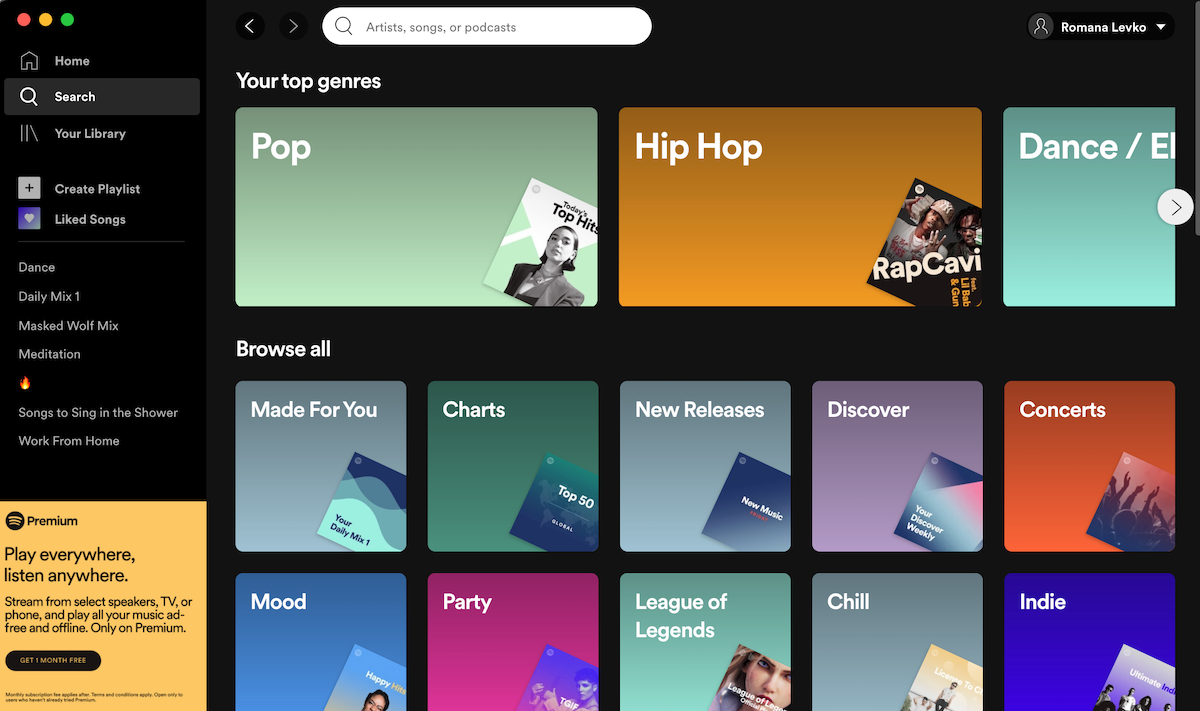
आप किसी भी गाने को खोजने और उन्हें अपनी प्लेलिस्ट में जोड़ने के लिए S earch का उपयोग कर सकते हैं।
बस बाएं हाथ के मेनू से खोजें पर क्लिक करें, फिर स्क्रीन के शीर्ष पर स्थित खोज फ़ील्ड में गीत का नाम या कलाकार टाइप करें । अंत में, Enter दबाएं ।
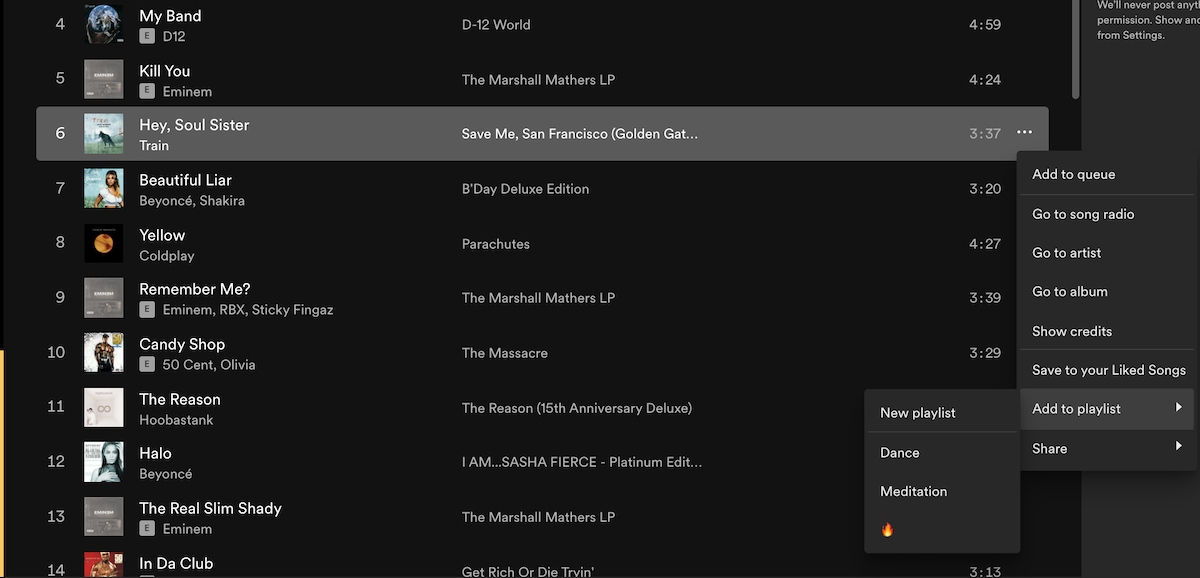
जब आपको आवश्यक गाना मिल जाए, तो इसके पास स्थित तीन बिंदुओं पर क्लिक करें या इसे (विंडोज पर) राइट-क्लिक करें, या ड्रॉप-डाउन मेनू के लिए ट्रैकपैड (मैक पर) पर दो अंगुलियों के साथ क्लिक करें। इसके बाद Add to Playlist पर क्लिक करें और उस प्लेलिस्ट को चुनें जिसे आप गाना जोड़ना चाहते हैं, या अपने पसंद किए गए गीतों में इसे अपने पसंद किए गए गीत अनुभाग में जोड़ने के लिए Save पर क्लिक करें ।
या आप केवल अपनी लाइब्रेरी में इसके बजाय गीत को ड्रैग और ड्रॉप कर सकते हैं।
प्लेलिस्ट कैसे बनाएं और प्रबंधित करें
Spotify के डेस्कटॉप संस्करण के माध्यम से, आप लगभग कुछ भी कर सकते हैं: एक नई प्लेलिस्ट बनाएं, गाने जोड़ें / निकालें, एक पुरानी प्लेलिस्ट हटाएं, एक प्लेलिस्ट में एक कवर छवि जोड़ें, या पहले से बनाई गई प्लेलिस्ट खोजें जो आपकी संगीत वरीयताओं के अनुरूप हो।
तो, चलिए उन मुख्य क्रियाओं से गुजरते हैं जिन्हें आप Spotify प्लेलिस्ट के बारे में ले सकते हैं।
सबसे पहले, आपको पता होना चाहिए कि एक प्लेलिस्ट कैसे बनाएं। ऐसा करने के लिए, आपको बस बाएं हाथ के मेनू पर Play Playlist पर क्लिक करना होगा।
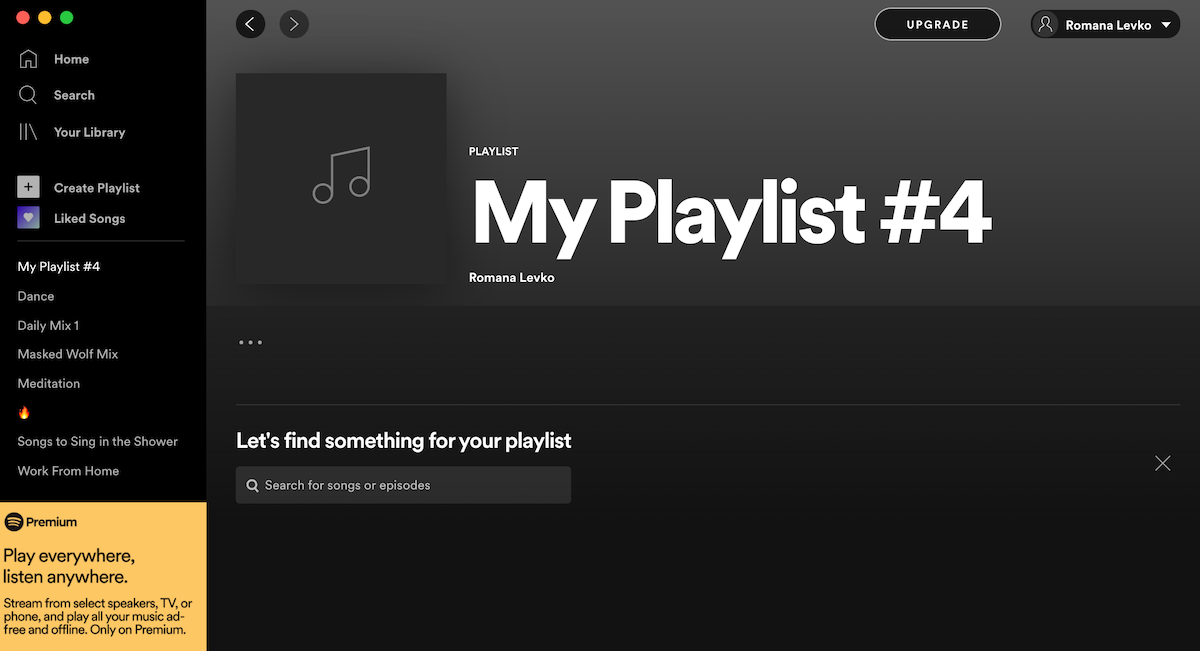
फिर एक कवर जोड़ने के लिए, प्लेलिस्ट को नाम दें, और विवरण में टाइप करें, बड़े संगीत आइकन (जहां प्लेलिस्ट कवर आमतौर पर होता है) पर क्लिक करें। जब पूरा हो जाए, तो सहेजें पर क्लिक करें ।
अब जब आपने एक Spotify प्लेलिस्ट बनाई है, तो आप इसमें गाने जोड़ना शुरू कर सकते हैं। विशिष्ट गीतों या कलाकारों को देखने के लिए आप प्लेलिस्ट के खोज टूल का उपयोग कर सकते हैं।
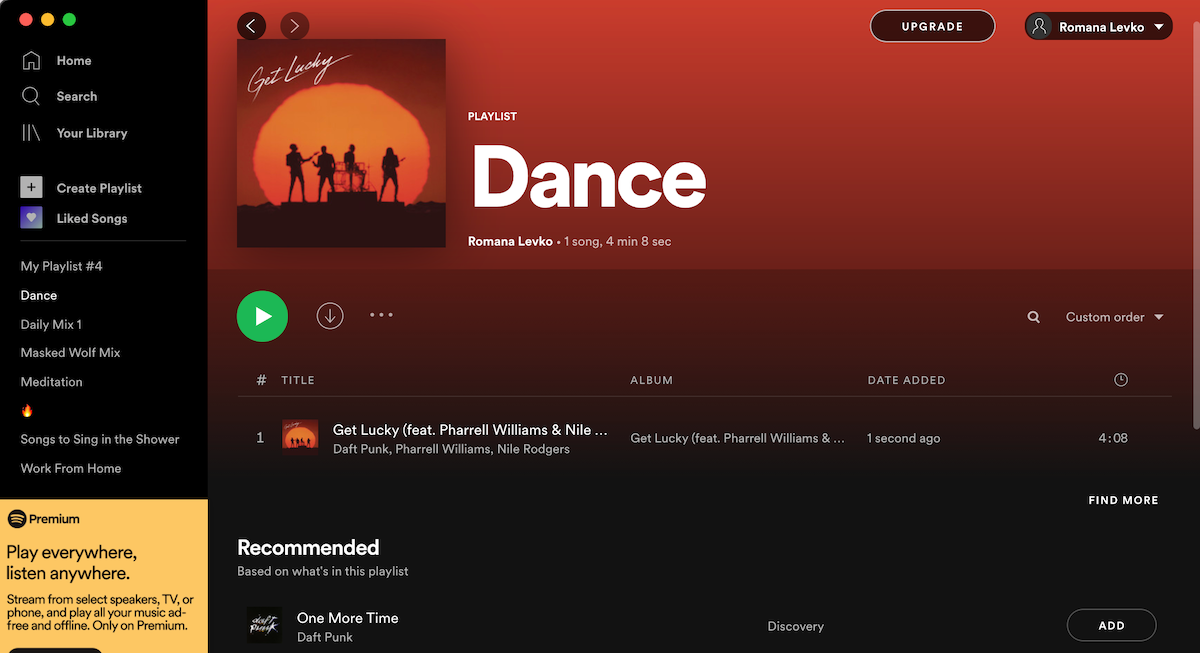
प्लेलिस्ट के गानों के तहत, आपको उन सभी गानों के साथ अनुशंसित नामक एक सेक्शन मिलेगा जो Spotify आपको जोड़ने की अनुशंसा करता है। बस उस गीत के पास जोड़ें पर क्लिक करें जिसे आप जोड़ना चाहते हैं।
किसी गीत को प्लेलिस्ट से निकालने के लिए, उस गीत के पास के तीन डॉट्स आइकन पर क्लिक करें और फिर इस प्लेलिस्ट से निकालें ।
पूरी प्लेलिस्ट हटाने के लिए, उस प्लेलिस्ट को खोलें और प्ले बटन के पास स्थित तीन डॉट्स पर क्लिक करें। फिर हटाएं पर क्लिक करें और एक बार और हटाएं पर क्लिक करके अपने निर्णय की पुष्टि करें।
संगीत अनुशंसाएँ कैसे देखें
Spotify विभिन्न प्लेलिस्ट के साथ भरी हुई है जो लगभग किसी के स्वाद के अनुरूप हो सकती है। यदि आप यह जांचना चाहते हैं कि Spotify ने आपके लिए क्या तैयार किया है और अपने व्यक्तिगत Spotify मिक्स को एक्सेस करने के लिए, बाएं हाथ के मेनू पर खोजें पर क्लिक करें। फिर हेड फॉर मेड फॉर यू । यहां आपको Spotify के गाने की सिफारिशें मिलेंगी।
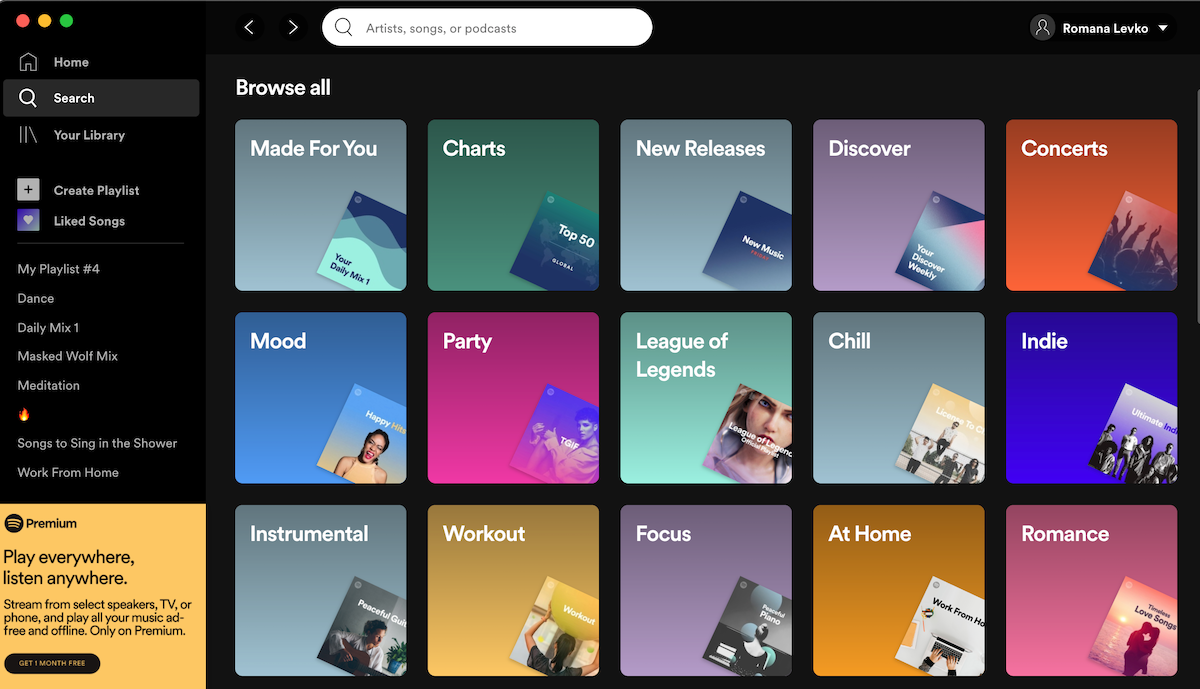
जितना अधिक आप संगीत सुनेंगे, सिफारिशें बेहतर होंगी। जब भी आपको एक साफ-सुथरी प्लेलिस्ट मिलती है, तो उसे बाएं हाथ के मेनू पर अपनी प्लेलिस्ट की सूची में खींचें और छोड़ें।
ऑफ़लाइन सुनने के लिए Spotify एल्बम कैसे डाउनलोड करें
ऑफ़लाइन गाने डाउनलोड करने की क्षमता केवल प्रीमियम सदस्यों के लिए उपलब्ध है। ऐसा, यदि आप एक निःशुल्क खाते पर हैं और ऑफ़लाइन सुनने का आनंद लेना चाहते हैं, तो आपको अपना खाता अपग्रेड करना होगा।
इस विषय पर अधिक जानकारी के लिए, सीमाओं के बारे में, जिनसे आपको अवगत होना चाहिए, Spotify डेस्कटॉप ऐप पर पूर्ण एल्बम डाउनलोड करने के बारे में हमारी मार्गदर्शिका देखें।
Spotify कीबोर्ड शॉर्टकट का उपयोग कैसे करें
Spotify में कई उपयोगी कीबोर्ड शॉर्टकट हैं जिनका उपयोग आप इसके डेस्कटॉप ऐप के माध्यम से नेविगेट करने के लिए कर सकते हैं। यदि आप विभिन्न कीबोर्ड शॉर्टकट का चाहते हैं और एक अच्छी मेमोरी है, तो वे आपके लिए काफी उपयोगी होनी चाहिए।
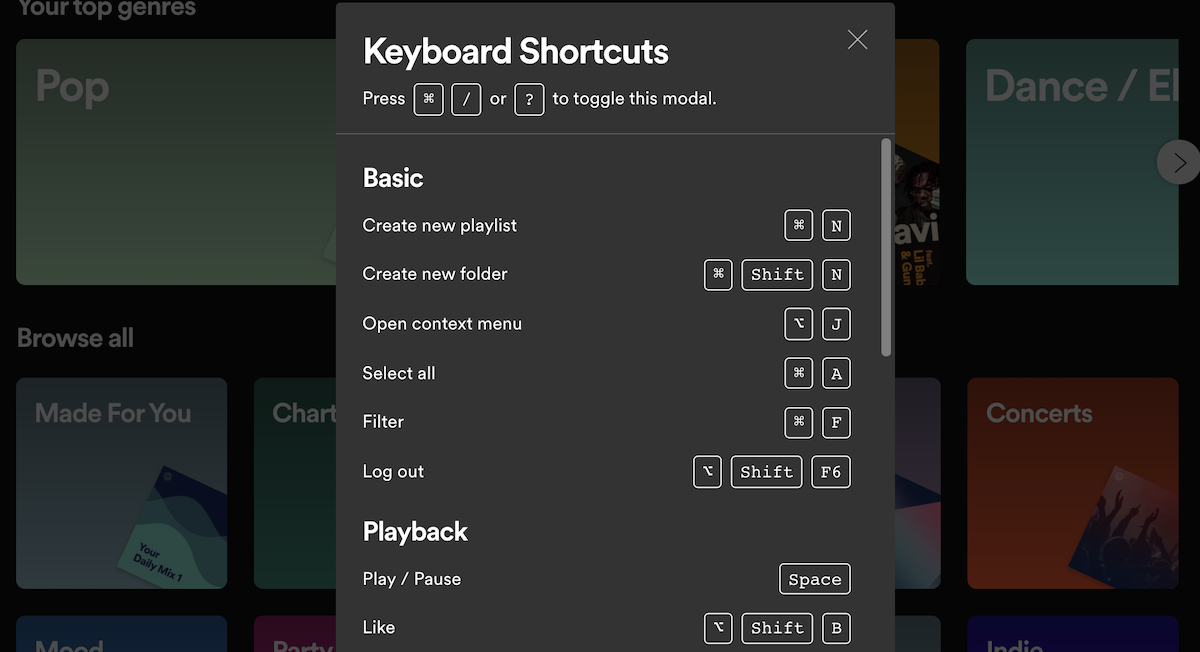
उदाहरण के लिए, एक नई प्लेलिस्ट बनाने के लिए, Windows पर Ctrl + N दबाएं और Mac पर कमांड + N दबाएं ।
Spotify कीबोर्ड शॉर्टकट की पूरी सूची देखने के लिए, Control + दबाएं ? विंडोज या कमांड + पर? मैक पर।
Spotify की सेटिंग को कैसे ट्विक करें
अपनी खाता सेटिंग तक पहुंचने के लिए, ऊपरी-दाएँ कोने में अपना नाम क्लिक करें। यह एक ड्रॉप-डाउन मेनू खोल देगा। यहां से सेटिंग पर क्लिक करें।
यहां आप Spotify की भाषा बदल सकते हैं, स्ट्रीमिंग गुणवत्ता और वॉल्यूम स्तर समायोजित कर सकते हैं, चुन सकते हैं कि आप अपने दोस्तों के साथ अपनी प्लेलिस्ट साझा करना चाहते हैं या नहीं।
शो एडवांस्ड सेटिंग्स पर क्लिक करें और आप कुछ प्लेबैक सेटिंग्स को ट्वीक कर सकते हैं, और जहां आप अपने डेस्कटॉप पर डाउनलोड किए गए Spotify गाने स्टोर करना चाहते हैं, वहां चुनें।
Spotify ऐप पर अपनी पसंदीदा धुनों का आनंद लें
Spotify सभी प्रकार के संगीत के साथ भरी हुई एक मुफ्त स्ट्रीमिंग सेवा है। यह दुनिया भर में विभिन्न रचनाकारों से लाखों गाने, पॉडकास्ट और अन्य सामग्री तक पहुंच प्रदान करता है। आप किसी भी डिवाइस पर किसी भी सीमा के बिना अपने पसंदीदा धुनों को सुन सकते हैं, चाहे वह आपका कंप्यूटर हो या स्मार्टफोन।
स्ट्रीमिंग सेवाएं आजकल हम में से अधिकांश संगीत का आनंद लेती हैं। हालांकि कुछ कलाकार महसूस कर सकते हैं कि उपभोग की आसानी उनकी निचली रेखा से दूर ले जाती है, इसमें कोई संदेह नहीं है कि Spotify जल्द ही किसी भी समय दूर नहीं होगा।
